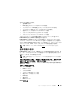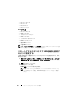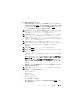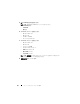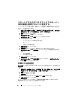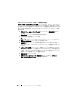Users Guide
Table Of Contents
- ユーザーズガイド
- はじめに
- 設定と管理
- セキュリティ管理
- ユーザー権限の割り当て
- 対応 するWindows オペレーティングシステムで ゲストアカウントと匿名アカウントを無効にする
- SNMP Agent の設定
- Microsoft Windows オペレーティングシステム環境のシステムでの SNMP エージェントの設定
- 対応 Red Hat Linux オペレーティングシステム環境のシステムでの SNMP エージェントの設定
- 対応SUSE Linux Enterprise Server が実行されるシステムでの SNMP エージェントの設定
- VMware MIB をプロキシするために対応 VMware ESX 4.0 オペレーティン グシステムが稼動するシステムにおいて SNMP エージェントを設定する
- 対応 VMware ESXi 4.X および ESXi 5.X オペレーティングシステムが実 行されるシステムにおける SNMP エージェントの設定
- 対応 Red Hat Enterprise Linux オペレーティング システム と SUSE Linux Enterprise Server が稼 動するシステム上でのファイアウォールの設定
- Server Administrator の使用
- Server Administrator サービス
- リモートアクセスコントローラの 操作
- Server Administrator ログ
- アラート処置の設定
- 対応 Red HatEnterprise Linux および SUSE Linux Enterprise Server オペレーティングシス テムが実行されるシステムにおけるアラート処 置の設定
- Microsoft Windows Server 2003 および Windows Server 2008 におけるアラート処置 の設定
- Windows Server 2008 におけるアラート処置の 実行アプリケーションの設定
- BMC/iDRAC プラットフォームイベントフィル タアラートメッセージ
- 接続サービスエラー
- ログイン失敗のシナリオ
- 対応 Windows オペレーティングシステムで Server Administrator のインストールエラーを 修正する
- OpenManage Server Administrator サービス
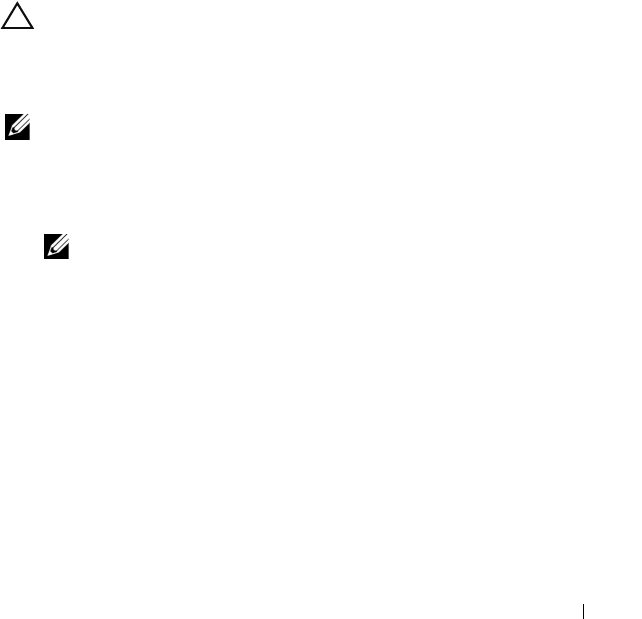
リモートアクセスコントローラの操作 99
5
次の処置の
1
つを選択します。
•
なし
オペレーティングシステムがハングまたはクラッシュした場合に、何も
しません。
•
システムの再起動
オペレーティングシステムをシャットダウン後、システムを起動し、
BIOS
チェックを実行してオペレーティングシステムを再ロードします。
•
システムのパワーサイクル
システムの電源を切り、一時停止後に電源を入れてシステムを再起動し
ます。パワーサイクルは、ハードディスクドライブなどのシステムコン
ポーネントを再初期化したいときなどに便利です。
•
システムの電源を切る
システムの電源をオフにします。
•
電力の低減
CPU
をスロットルします。
注意:
なしまたは電力の低減 以外のプラットフォームイベントシャットダウン処
置を選択した場合には、指定したイベントが発生するとシステムが強制的にシャッ
トダウンします。このシャットダウンはファームウェアによって実行され、オペ
レーティングシステムおよび実行中のアプリケーションをシャットダウンせずに行
われます。
メモ:
すべてのシステムで電力低減がサポートされているわけではありません。
電源装置監視機能および電源監視機能は、ホットスワップ対応冗長電源装置が
2 台
以上設置されているシステムでのみ使用できます。これらの機能は、電源管理用の
回路のない恒久的に設置された非冗長電源装置がシステムでは使用できません。
6
送信するアラートの
アラートの生成
チェックボックスを選択します。
メモ:
アラートを生成するには、アラートの生成 と プラットフォームイベ
ントアラートの有効化
設定の両方を選択する必要があります。
7
変更の適用
をクリックします。
8
プラットフォームイベントページに戻る
をクリックすると、
プラット
フォームのイベントフィルタ
ウィンドウに戻ります。